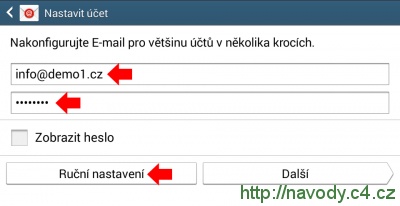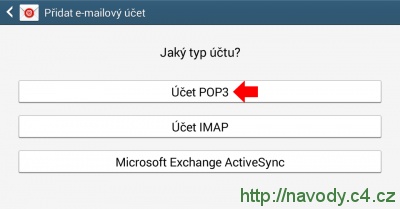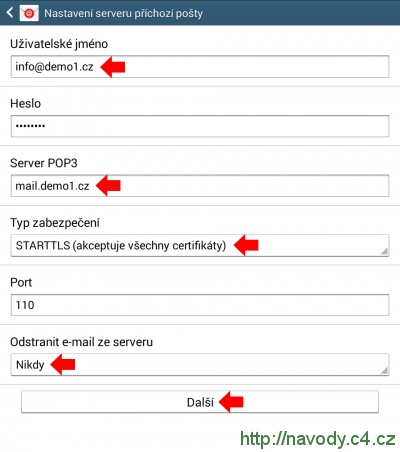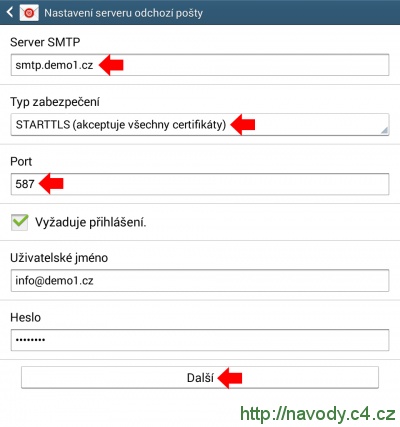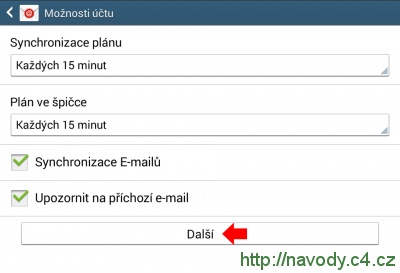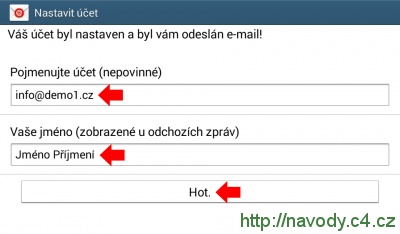Android E-mail
Návody pro C4
Aplikace E-mail je jednoduchý poštovní klient na zařízeních s platformou Android. Obsahuje všechny funkce pro běžnou e-mailovou komunikaci.
Příprava na používání aplikace E-mail
Instalace a spuštění
Aplikace E-mail je standardní součástí systému Android, takže ji není nutné instalovat. Pro spuštění stačí kliknout na ikonku "E-mail". Pokud ikonku na obrazovce vašeho zařízení nemáte, můžete aplikaci spustit ze sekce "Aplikace".
Nastavení e-mailového účtu
Přidání nového účtu
Po spuštění aplikace se zobrazí úvodní obrazovka se základním nastavením účtu. V případě, že již máte v aplikaci nějaký účet nastavený, dostanete se na stejnou obrazovku přes "Menu > Nastavení > Přidat účet".
Nyní vyplňte základní údaje:
- E-mailová adresa - zadejte celý název vaší emailové adresy, např. info@demo1.cz
- Heslo - vyplňte heslo, které jste zvolili při vytváření e-mailové adresy v administračním systému
Překontrolujte si správnost údajů a pokračujte tlačítkem "Ruční nastavení".
Výběr typu účtu
Na výběr máte ze tří typů účtů. V našem ukázkovém případě provedeme nastavení POP3 účtu, takže pokračujte stisknutím "Účet POP3".
Nastavení serveru příchozí pošty
Konfiguraci příchozí pošty vyplňte následovně:
- Uživatelské jméno - znovu zadejte celý název vaší e-mailové adresy, např. info@demo1.cz
- Heslo - ponechte bez změn
- Server POP3 - adresu serveru upravte na tvar mail.nazev-vasi-domeny.cz (v našem ukázkovém případě mail.demo1.cz)
- Typ zabezpečení - doporučujeme používat zabezpečený přenos, takže zvolte buď SSL, TLS nebo STARTTLS, u každého s možností akceptuje/přijímat všechny certifikáty.
- Port - neměňte, automaticky se nastaví dle zvoleného typu zabezpečení
- Odstranit e-mail ze serveru - dle vlastního uvážení si nastavte mazání e-mailů ze serveru
Po vyplnění všech údajů pokračujte stisknutím tlačítka "Další".
Nastavení serveru odchozí pošty
- Server SMTP - Zadejte SMTP server vašeho poskytovatele internetu. Alternativně můžete použít SMTP server pro vaši doménu ve tvaru smtp.nazev-vasi-domeny.cz (v našem ukázkovém případě smtp.demo1.cz).
- Typ zabezpečení - doporučujeme používat zabezpečený přenos, takže vyberte typ STARTTLS s možností akceptuje/přijímat všechny certifikáty. Pokud tento typ nemáte k dispozici, tak vyberte TLS s možností akceptuje/přijímat všechny certifikáty.
- Port - zadejte 587
- Vyžaduje přihlášení - ponechte zaškrtnuté
- Pole "Uživatelské jméno" a "Heslo" ponechte bez změn.
Překontrolujte si zadané údaje a stisknutím tlačítka "Další" přejděte k dalšímu kroku.
Možnosti účtu
Nastavte si optimální frekvenci synchronizace účtu, synchronizaci e-mailů a upozornění na příchozí e-mail. Tyto hodnoty lze dodatečně měnit v nastavení aplikace. Pokračujte dále stisknutím tlačítka "Další".
Nastavit účet
V posledním kroku si můžete změnit název vytvořeného účtu a případně jméno, které se bude zobrazovat u odchozích zpráv. Změnu potvrďte tlačítkem "Hot.".
Konec nastavení
Nastavení e-mailového účtu je kompletní. Otestujte si funkčnost e-mailu zasláním testovací zprávy.
Nastavení IMAP
Chcete-li pro příjem pošty používat IMAP spojení, postup bude stejný jako u POP3 účtu. Takže adresa příchozího serveru "Server IMAP" bude mít tvar mail.nazev-vasi-domeny.cz a jako odchozího server "Server SMTP" zadejte buď adresu vašeho poskytovatele internetu, nebo adresu pro vaši doménu smtp.nazev-vasi-domeny.cz.
Diskuzní fórum pro článek Android E-mail
Nové diskuzní téma můžete založit v sekci Email klienti.
| Témata | Reakce | Poslední příspěvek |
|---|---|---|
| Nastavení emailového klienta GMAIL - Android | 1 | 23.10.2016 23:33 |
Kompletní výpis diskuzních témat pro článek Android E-mail
Změny a kontroly
K dispozici je kompletní přehled všech změn a kontrol v tomto návodu.
Android E-mail
| Ověřeno pro: | Android E-mail 4.4.2 |
| Publikace: | 9.10.2015 |
| Změna: | 21.3.2019 |
| Přehled změn a kontrol | |
Diskuzní fórum
- Webové aplikace
- Tvorba web stránek
- PHP, MySQL